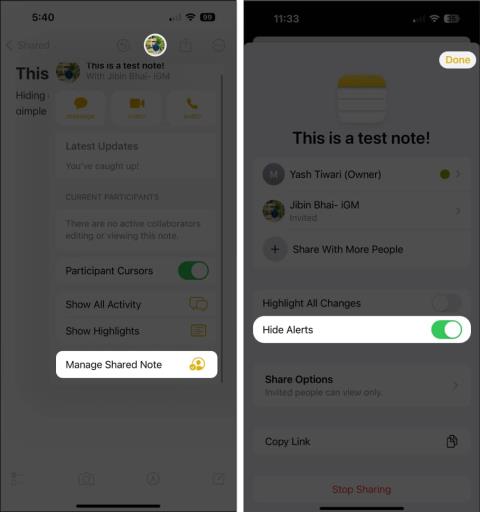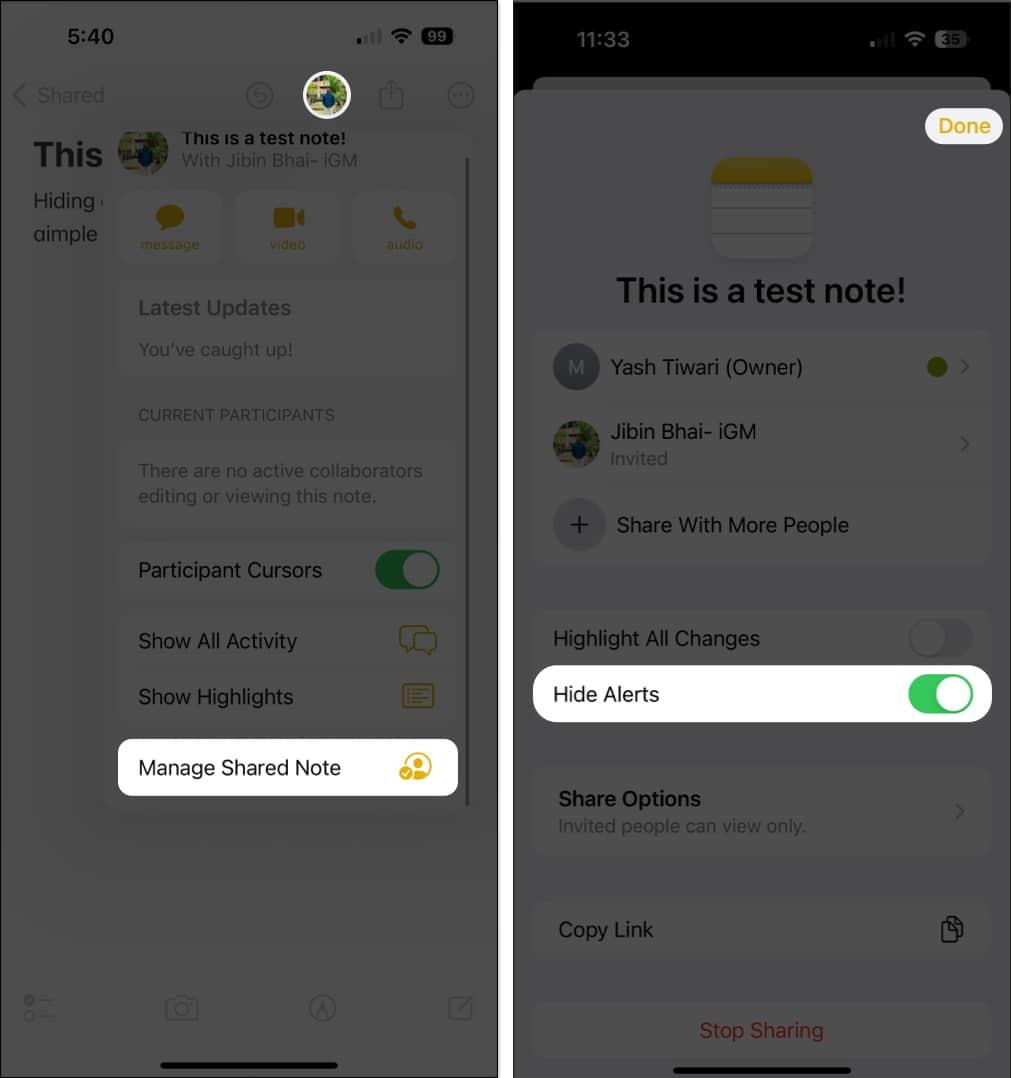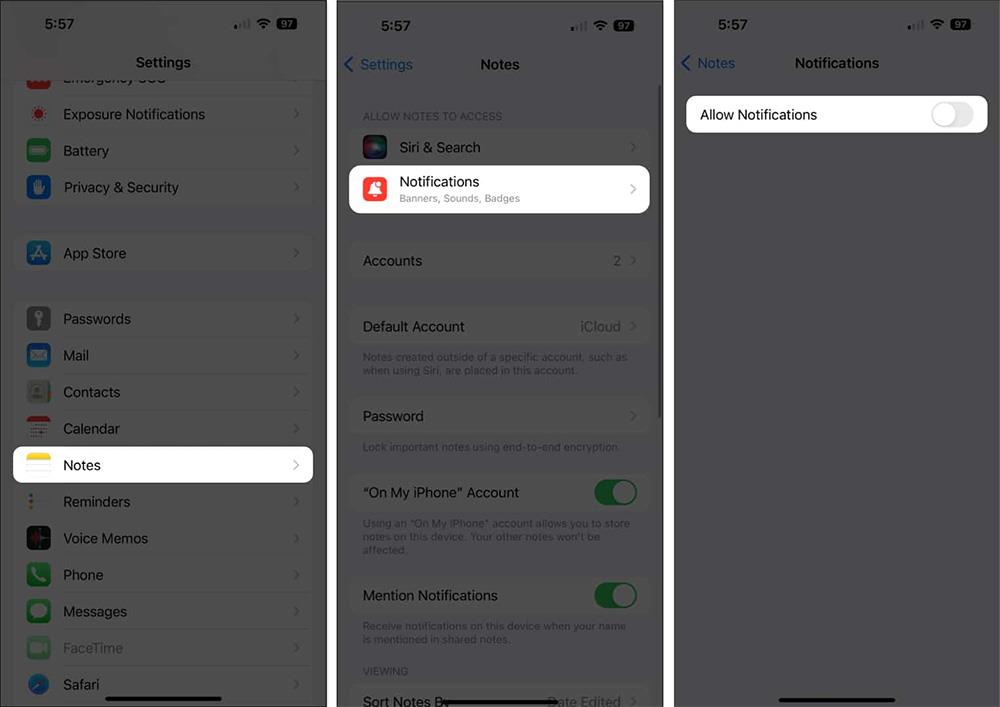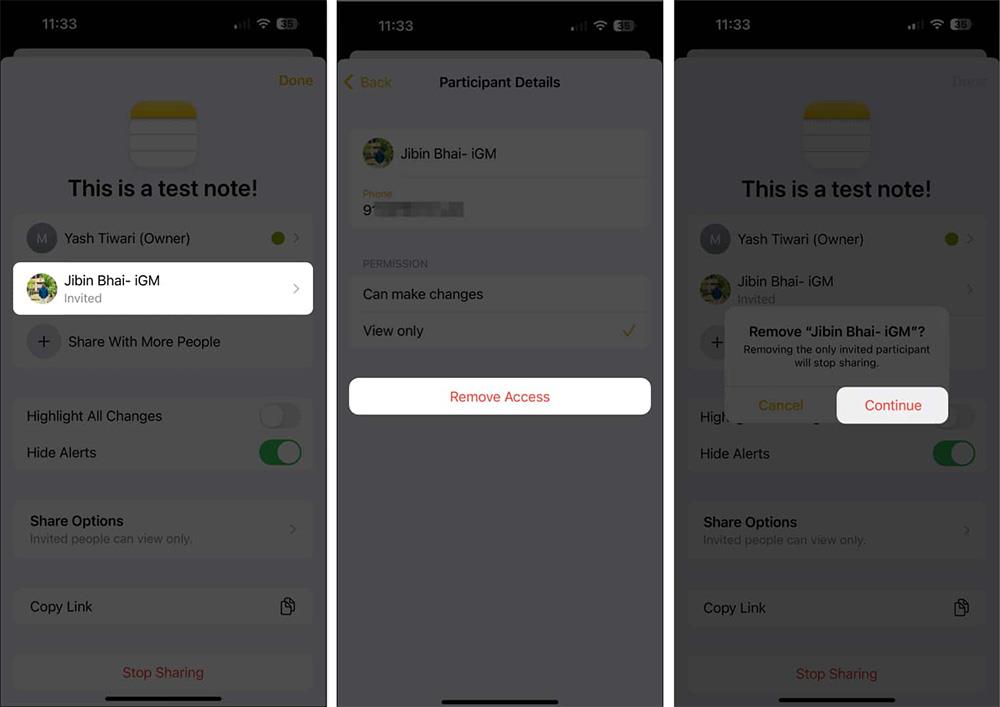Kopīgojot piezīmes iPhone tālrunī , visi, kas piedalās sadarbībā, saņems paziņojumus, kad būs pieejams jauns piezīmju saturs. Šis kopīgotās piezīmes paziņojums dažkārt jūs kaitinās, kad pastāvīgi saņemat paziņojumus, ja daudzi cilvēki atjaunina piezīmes saturu. Ja nevēlaties saņemt šādus paziņojumus, iPhone tālrunī varat izslēgt paziņojumus par kopīgotajām piezīmēm, ievērojot tālāk sniegtos norādījumus.
Izslēdziet paziņojumus par kopīgotajām piezīmēm iPhone tālrunī
Lietotāji piekļūst lietojumprogrammai, pēc tam noklikšķiniet uz koplietotās piezīmes, kurai vēlaties izslēgt paziņojumus. Pēc tam noklikšķiniet uz 3 punktu ikonas un parādītajā sarakstā atlasiet Pārvaldīt koplietoto piezīmi.
Pēc tam jums vienkārši jāieslēdz iestatījums Slēpt brīdinājumus , lai izslēgtu kopīgoto piezīmju paziņojumus.
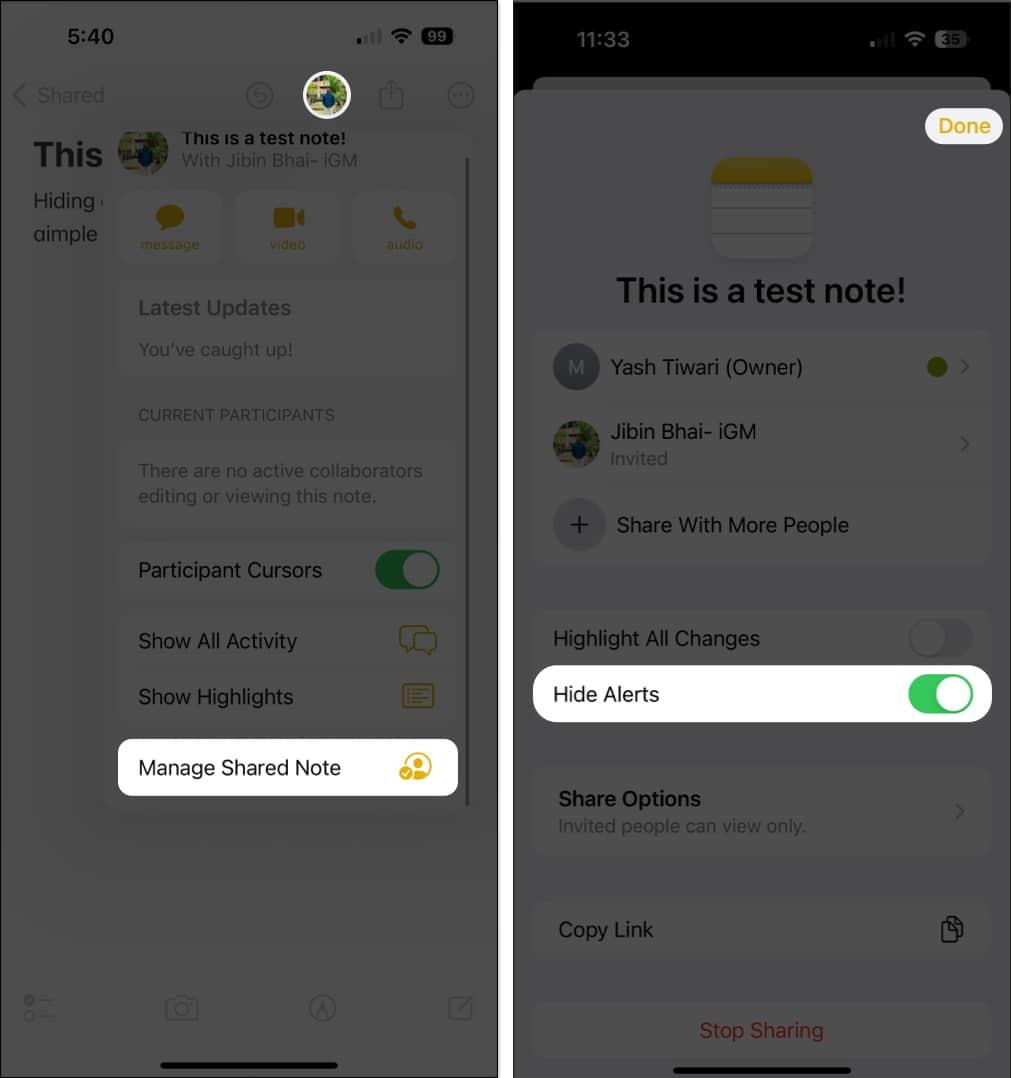
Izslēdziet piezīmju paziņojumus iPhone tālrunī
Izslēdzot piezīmju paziņojumus iPhone tālrunī, jūs nesaņemsit kopīgoto piezīmju paziņojumus. Mēs piekļūstam iestatījumiem tālrunī un pēc tam noklikšķiniet uz lietojumprogrammas Piezīmes . Pārslēdzieties uz jauno saskarni, noklikšķiniet uz Paziņojumi un pēc tam izslēdziet režīmu Atļaut paziņojumus , lai nesūtītu piezīmju paziņojumus.
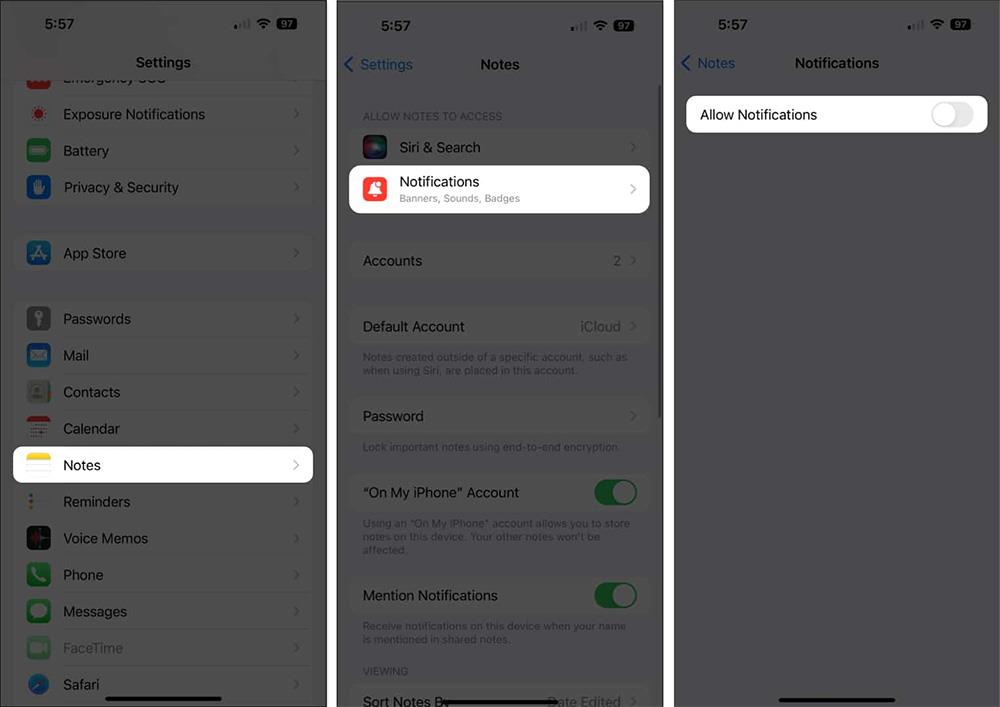
Mainiet iPhone koplietoto piezīmju rediģēšanas atļaujas
Pievienojot vairākus līdzstrādniekus koplietotai piezīmei iPhone tālrunī, saņemsit daudz paziņojumu. Tagad varat pārskatīt šos piezīmju līdzstrādniekus un mainīt piezīmju rediģēšanas atļaujas.
Kopīgotajās piezīmēs iPhone tālrunī noklikšķiniet uz 3 punktu ikonas un atlasiet Pārvaldīt koplietoto piezīmi. Pēc tam noklikšķiniet uz personas, kura vēlas mainīt koplietotās piezīmes rediģēšanas atļauju. Jums vienkārši jāpārslēdzas uz tikai skatīšanas atļauju .

Dzēsiet koplietoto piezīmju līdzstrādniekus iPhone tālrunī
Lietotāji piekļūst arī saskarnei Pārvaldīt koplietoto piezīmi , pēc tam noklikšķiniet uz līdzstrādnieka, kuru viņi vēlas noņemt no saraksta , pēc tam atlasiet Noņemt piekļuvi un noklikšķiniet uz Turpināt , lai dzēstu.
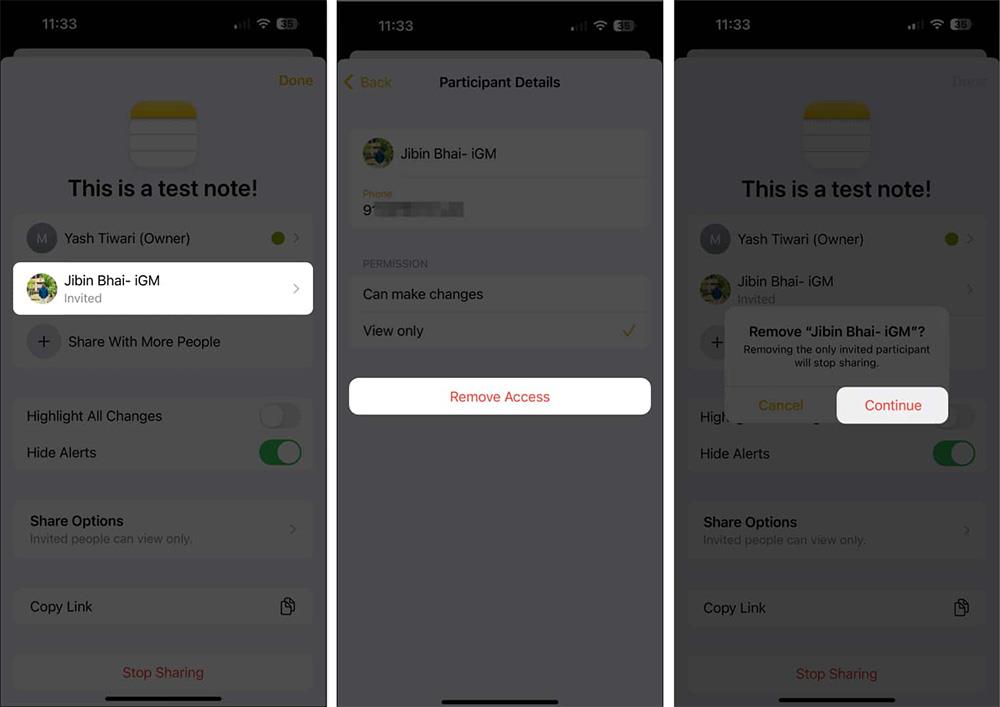
Pārtrauciet kopīgošanu, lai izslēgtu iPhone kopīgoto piezīmju paziņojumus
Visbeidzot, ja nevēlaties saņemt paziņojumus par koplietotajām piezīmēm iPhone tālrunī, vienkārši pārtrauciet kopīgošanu. Lai pārtrauktu piezīmju koplietošanu iPhone tālrunī, jums ir arī jāpiekļūst opcijai Pārvaldīt kopīgoto piezīmi un atlasiet Pārtraukt kopīgošanu